Google Map дает вам всю информацию о любом месте, которое вы хотите, и, таким образом, позволяет с легкостью перемещаться в разные места. Но только когда у вас есть подключение для передачи данных. Так что, если у вас закончились данные и баланс? Не думайте слишком много, поскольку Google Maps действительно предлагает вам возможность сохранять любое местоположение в вашем телефоне, что позволяет использовать его в автономном режиме. Следуйте этому полному пошаговому руководству, чтобы узнать, как это сделать.
Сохраните Карты Google для использования в автономном режиме
Сохранить карты на ваше устройство довольно просто. Для начала перейдите к Google Maps и найдите или найдите желаемое место, которое вы хотите сохранить для использования в автономном режиме. Тогда просто коснитесь строки поиска наверху и прокрутите вниз до нижней части интерфейса, там вы найдете возможность Сохранить карту для использования в автономном режиме. И если вы искали место, а не находили его вручную, просто коснитесь панели внизу, затем нажмите кнопку меню в правом верхнем углу и коснитесь Сохранить офлайн-карту. В любом случае вы вернетесь обратно в ту область карты, на которой были ранее, с новым интерфейсом.
Теперь, когда вы коснулись Сохранить карту для использования в автономном режиме вариант, вам просто нужно перетащить экран, чтобы перемещаться по различным областям, которые вы хотите сохранить в этом конкретном месте. Приложение сохранит для вас всю информацию. Но вы заметите, что есть некоторые ограничения на область, которую вы разрешили сохранить, которой хватило бы для всего города. И после перемещения по всем местам, которые вы хотите сохранить, просто нажмите на Сохранить, который вы должны найти в нижней части экрана, а затем назначьте предпочтительное имя для сохраненного места, когда появится диалоговое окно.
Доступ к сохраненному местоположению
Теперь, когда вы сохранили местоположение для использования в автономном режиме и хотите взглянуть на него. Чтобы увидеть состояние автономных карт и управлять ими, просто проведите пальцем влево от края экрана, коснитесь Ваши места вверху меню. Прокрутите вниз а затем выберите Просмотреть все, и теперь вы можете управлять в разделе автономных карт. Здесь вы найдете все доступные в настоящее время офлайн-карты с указанием даты истечения срока их действия и их размера в мегабайтах. Вы можете нажать на любой выбор, чтобы перейти в эту сохраненную область, или вы можете нажать кнопку меню справа, чтобы переименовать, обновить или удалить сохраненную карту.
- Читайте также: Обзор Hootsuite
На заметку о офлайн-картах Google
Приложение ничем не отличается, когда вы используете его без подключения к Интернету, чем с подключением к Интернету. Так что никаких проблем с этим.
Самая важная вещь, которую нужно знать об офлайн-картах Google Maps, - это то, что ваше сохраненное местоположение автоматически удаляется с вашего устройства через 30 дней. Это может быть сделано для того, чтобы вы загрузили новую карту через 30 дней или очистили память вашего устройства.
Также обратите внимание, что если вы используете эту автономную функцию, потому что у вас вообще нет подключения для передачи данных, службы определения местоположения также будут очень медленными. Вы сможете получить доступ к ранее сохраненным картографическим данным без подключения, но, поскольку ваш телефон часто использует сотовые сети, которые помогают найти вас на карте, вы можете некоторое время ждать блокировки точного местоположения на основе исключительно GPS.
И это все. Надеюсь, вам понравилась эта статья, и если да, то буду очень благодарен, если вы поделитесь ею со своими друзьями.
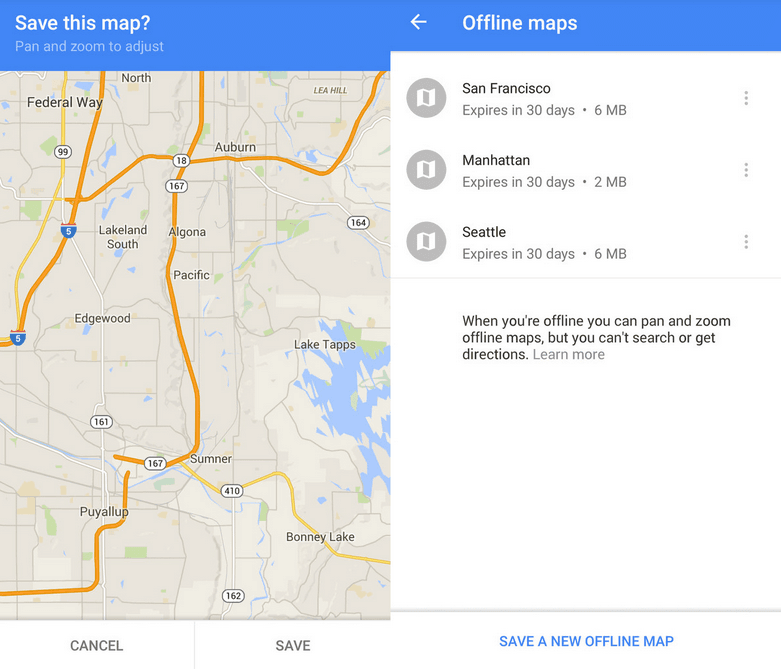
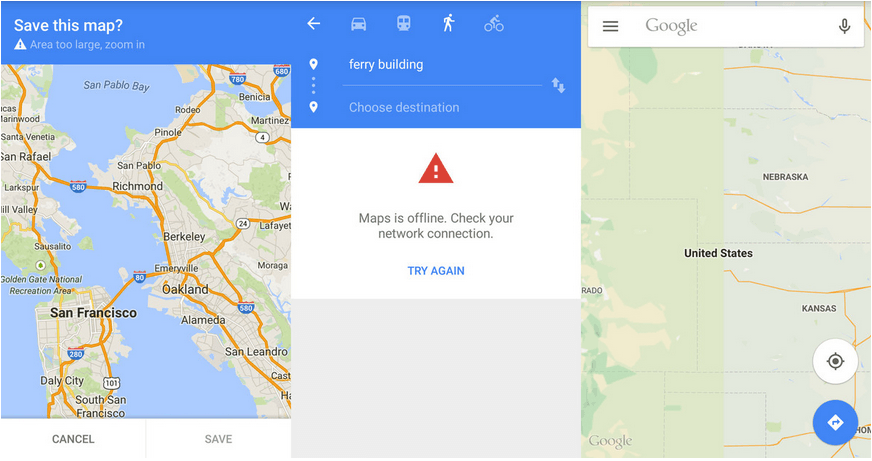

Отличная статья. Это информативно и новаторски.
Великая статья.